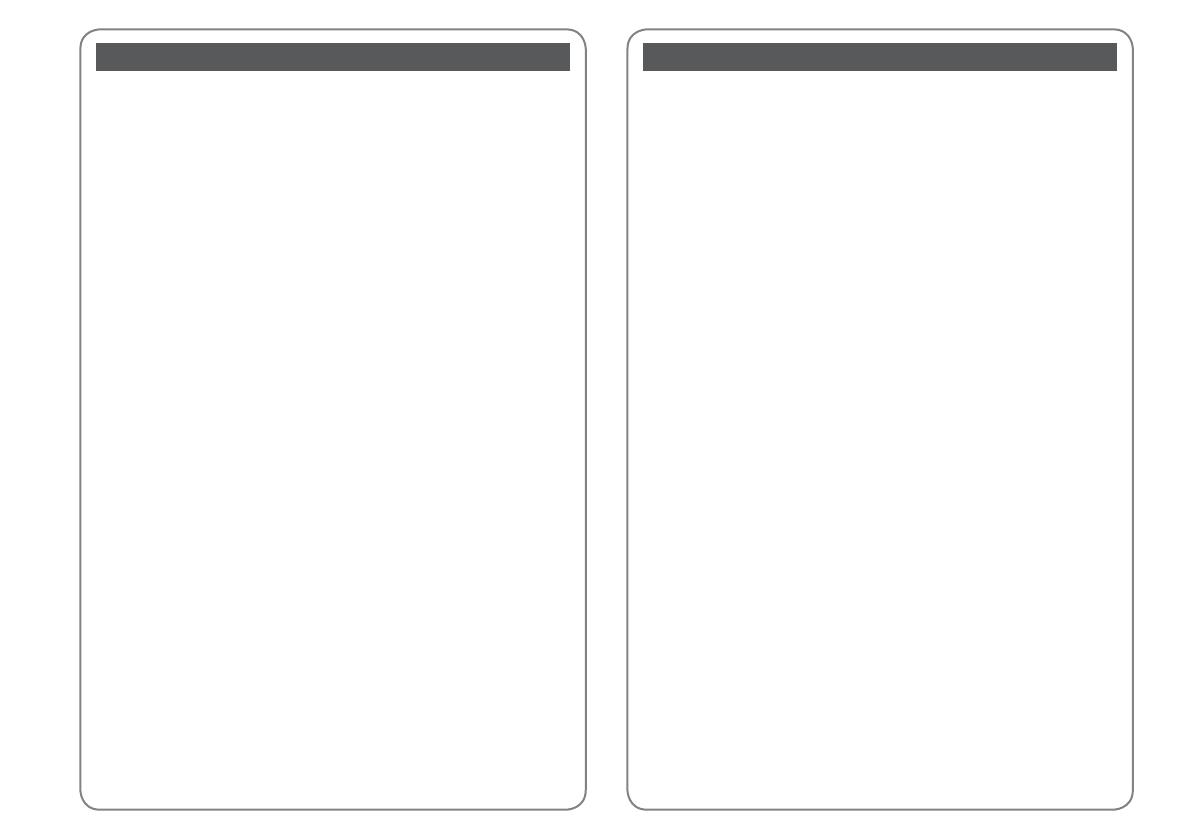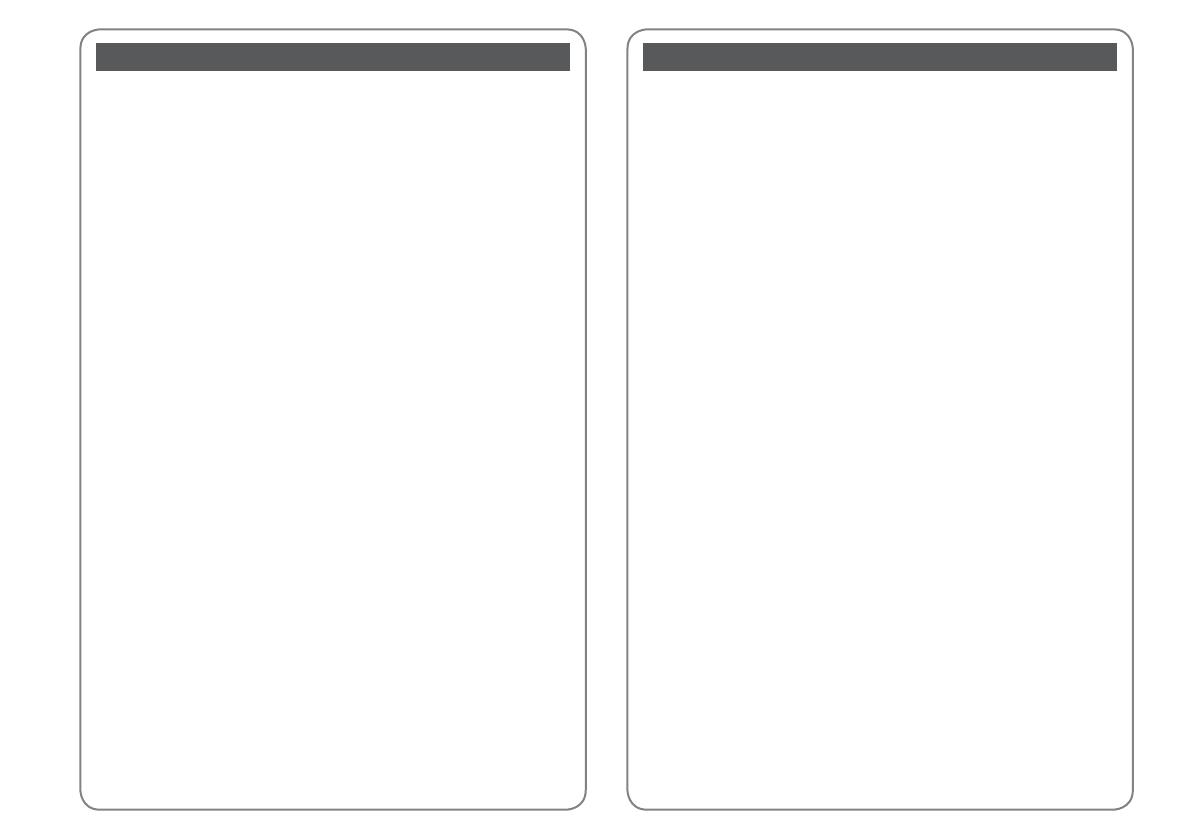
2
Contents
EN
About This Guide ..................................................................................................................................................... 4
Copyright Notice .....................................................................................................................................................5
Important Safety Instructions ............................................................................................................................. 6
Precautions on the Touchpad ............................................................................................................................. 8
Guide to Control Panel ..........................................................................................................................................9
Using the LCD Screen...........................................................................................................................................12
Adjusting Angle of Control Panel ....................................................................................................................14
Using the optional rear cover ...........................................................................................................................14
Handling Media and Originals
Selecting Paper ..................................................................................................................................................16
Loading Paper ....................................................................................................................................................18
Loading a CD/DVD ...........................................................................................................................................22
Inserting a Memory Card ...............................................................................................................................25
Placing Originals ...............................................................................................................................................27
Copy Mode
Copying Documents ........................................................................................................................................30
Copy/Restore Photos .......................................................................................................................................32
Copying a CD/DVD ...........................................................................................................................................34
Copy Mode Menu List .....................................................................................................................................36
Print Photos Mode
Printing Photos ..................................................................................................................................................42
Printing in Various Layouts ............................................................................................................................44
Printing on a CD/DVD .....................................................................................................................................46
Printing Photo Greeting Cards .....................................................................................................................49
Printing from an External USB Device .......................................................................................................52
Print Photos Mode Menu List .......................................................................................................................53
Other Mode
Printing Ruled Paper ........................................................................................................................................58
Printing a Coloring Sheet ...............................................................................................................................60
Scanning to a Memory Card .........................................................................................................................62
Scanning to a Computer ................................................................................................................................63
Backup to an External USB Device ..............................................................................................................64
Other Mode Menu List ....................................................................................................................................65
Setup Mode (Maintenance)
Checking the Ink Cartridge Status ..............................................................................................................68
Checking/Cleaning the Print Head .............................................................................................................70
Aligning the Print Head ..................................................................................................................................72
Printing from a Digital Camera ....................................................................................................................74
Setup Mode Menu List ....................................................................................................................................76
Solving Problems
Error Messages ...................................................................................................................................................80
Replacing Ink Cartridges ................................................................................................................................84
Paper Jam ............................................................................................................................................................88
Printer Error .........................................................................................................................................................93
Print Quality/Layout Problems .....................................................................................................................94
Other Problems .................................................................................................................................................98
Contacting Epson Support ............................................................................................................................99
Index ....................................................................................................................................................................... 100
Table des matières
FR
À propos de ce guide ............................................................................................................................................. 4
Mise en garde relative aux droits d’auteur ..................................................................................................... 5
Consignes de sécurité importantes .................................................................................................................. 6
Précautions concernant le pavé tactile ........................................................................................................... 8
Guide du panneau de contrôle .......................................................................................................................... 9
Utilisation de l’écran LCD ....................................................................................................................................12
Réglage de l’angle du panneau de contrôle ...............................................................................................14
Utilisation du capot arrière en option............................................................................................................14
Gestion des supports et des documents originaux
Sélection du papier ..........................................................................................................................................16
Chargement du papier ...................................................................................................................................18
Chargement d’un CD/DVD ............................................................................................................................22
Insertion d’une carte mémoire ....................................................................................................................25
Mise en place des originaux .........................................................................................................................27
Mode Copie
Copie de documents .......................................................................................................................................30
Copier/restaurer ph ..........................................................................................................................................32
Copie d’un CD/DVD .........................................................................................................................................34
Liste de menus du mode Copie ...................................................................................................................36
Mode Impression photo
Impression de photos .....................................................................................................................................42
Diérentes dispositions d’impression .......................................................................................................44
Impression sur un CD/DVD ...........................................................................................................................46
Impression de cartes de voeux photo .......................................................................................................49
Impression à partir d’un périphérique USB externe ............................................................................52
Liste de menus du mode Impression photo ...........................................................................................53
Autre mode
Impression sur du papier réglé ....................................................................................................................58
Impression d’une feuille colorée .................................................................................................................60
Numérisation vers une carte mémoire .....................................................................................................62
Numérisation vers un ordinateur ................................................................................................................63
Sauvegarde vers un périphérique USB externe .....................................................................................64
Liste de menus de l’autre mode ..................................................................................................................65
Mode Cong (Maintenance)
Vérication de l’état de la cartouche d’encre ..........................................................................................68
Vérication/nettoyage de la tête d’impression ......................................................................................70
Alignement de la tête d’impression ...........................................................................................................72
Impression à partir d’un appareil photo numérique ...........................................................................74
Liste de menus du mode Cong .................................................................................................................76
Résolution des problèmes
Messages d’erreur .............................................................................................................................................80
Remplacement des cartouches d’encre ...................................................................................................84
Bourrage papier ................................................................................................................................................88
Erreur imprimante ............................................................................................................................................93
Problèmes de qualité/disposition d’impression ....................................................................................94
Autres problèmes .............................................................................................................................................98
Pour contacter l’assistance Epson ...............................................................................................................99
Index ....................................................................................................................................................................... 101